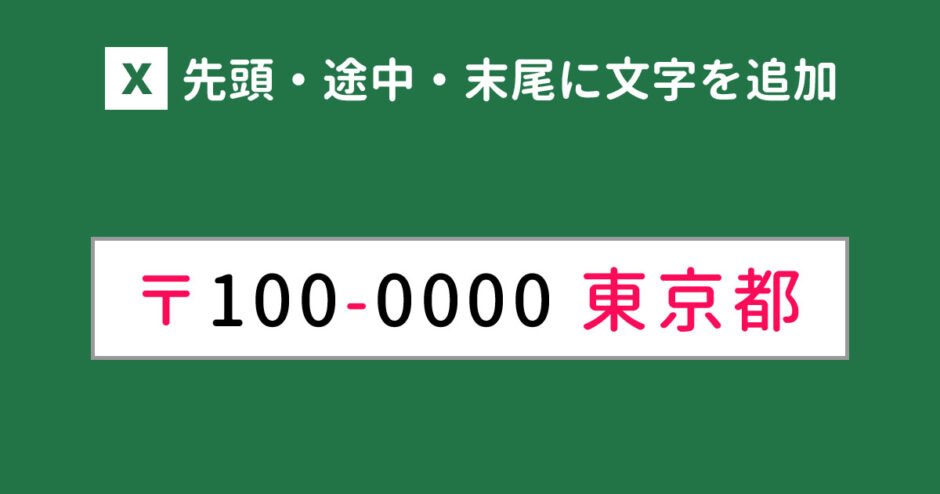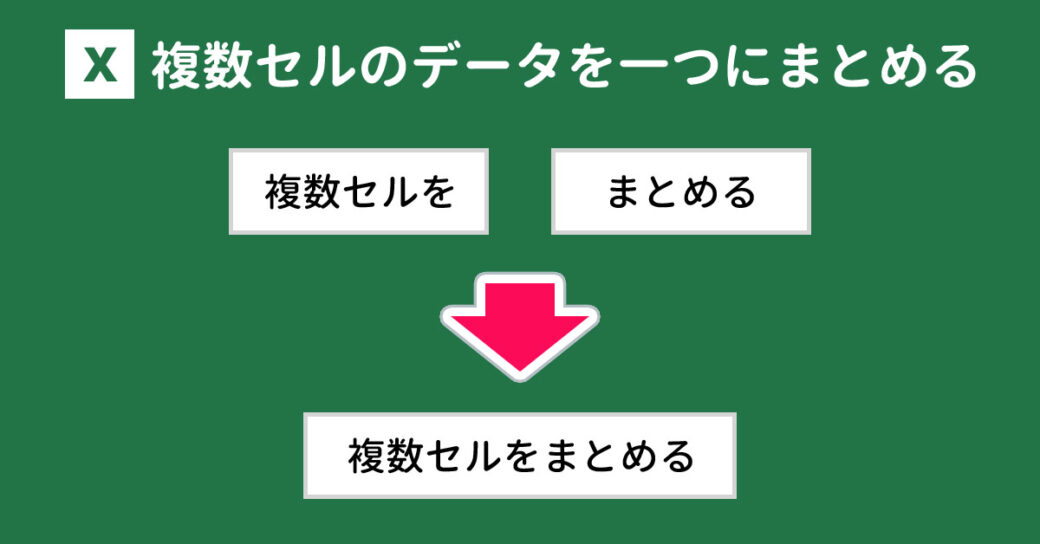当サイトはアフィリエイト広告を利用しています。
Excelでは、入力済みのセルに一括で同じ文字を追加することができます。この方法を知っていると、いちいち手作業で文字を追加しなくて済むので時短になります。
そこで今回は、Excelで先頭・途中・末尾に文字を追加する方法をご紹介します。
Excelで先頭・途中・末尾に文字を追加する方法
Excelで先頭・途中・末尾に文字を追加する方法には、以下のようなものがあります。
- セルの書式設定を変更する
- 「&」演算子を使う
- SUBSTITUTE関数を使う
- REPLACE関数を使う
方法1:セルの書式設定を変更する
以下のようなケースでは、セルの書式設定を変更する方法がおすすめです。
- 文字を()で囲みたい
- 数値の先頭に「0」を追加して桁揃えしたい
- 数値に桁区切りの「,」を追加したい
- 数値の先頭や末尾に記号を追加したい
- 文字の先頭や末尾に特定の文字を追加したい
セルの書式設定を変更するには、まず対象のセルを選択して[Ctrl]+[1](フルキー)を押します。
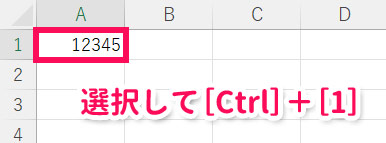
すると「セルの書式設定」が表示されるので、「表示形式」タブを開き、目的に応じて設定を変更し、「OK」をクリックします。設定を変更すると、どのように表示されるか「サンプル」で確認できます。
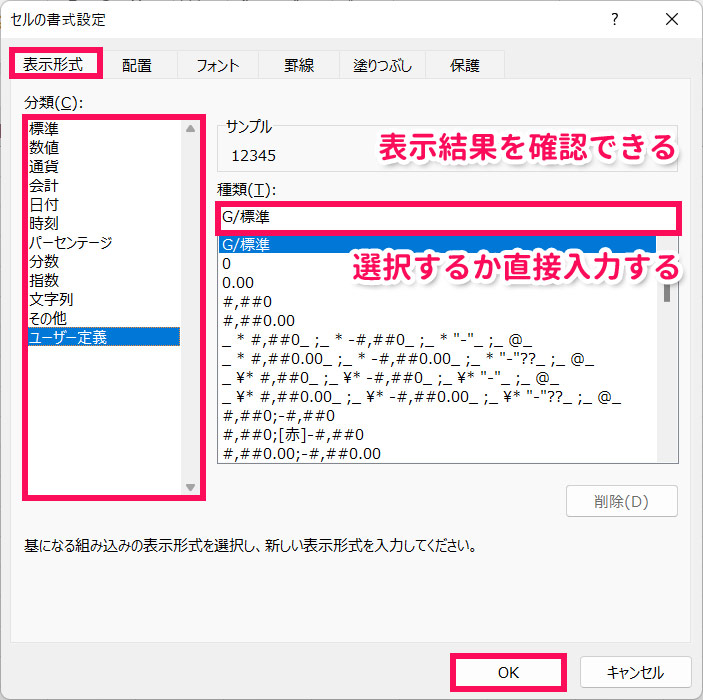
以下に具体例をいくつかご紹介します。
| 例 | 分類 | 種類 | その他 |
|---|---|---|---|
| 数字を()で囲む | ユーザー定義 | (0) | なし |
| 文字を()で囲む | ユーザー定義 | (@) | なし |
| 数値の先頭に0を付けて3桁表示 | ユーザー定義 | 000 | なし |
| 数値に桁区切りの「,」を追加 | 数値 | なし | 桁区切り(,)を使用する |
| 数値の先頭に「¥」を追加 | 通貨 | なし | 「記号」から「¥」を選択 |
| 数値の先頭に特定の文字列を追加 | ユーザー定義 | “特定の文字列”0 | なし |
| 文字の先頭に特定の文字列を追加 | ユーザー定義 | “特定の文字列”@ | なし |
方法2:「&」演算子を使う
文字の先頭や末尾に文字を追加したい場合で、追加したい文字がバラバラなときは、「&」演算子を使う方法がおすすめです。
(例)B2~B4の先頭に「同じ行のA列の文字+半角スペース」を追加したい。
C2に=A2&" "&B2と入力します。
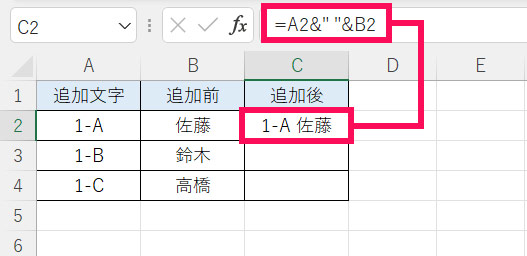
C2の右下の■をC4までドラッグして数式をコピーします。これで完了です。
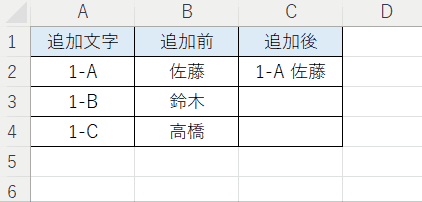
方法3:SUBSTITUTE関数を使う
セルの中の特定の文字の先頭または末尾に文字を追加したい場合は、SUBSTITUTE関数を使う方法がおすすめです。
SUBSTITUTE関数(サブスティチュート関数)は、指定された文字列を別の文字列に置き換える関数です。
SUBSTITUTE(文字列, 検索文字列, 置換文字列, [置換対象])
- 文字列(必須)
- 置き換えたい文字列を含む文字列を指定する。
- 検索文字列(必須)
- 置き換えたい文字列を指定する。
- 置換文字列(必須)
- どのような文字列に置き換えるか指定する。
- 置換対象(省略可)
- 【検索文字列】が複数見つかった場合、左から何番目を置き換えるか指定する。省略するとすべての【検索文字列】が置き換えの対象となる。
(例)A2~A4の「ABC」の末尾に「D」を追加したい。
B2に=SUBSTITUTE(A2,"ABC","ABCD")と入力します。置換前の文字列がD2に、置換後の文字列がE2に入力されている場合は、数式を=SUBSTITUTE(A2,D2,E2)としてもOKです。
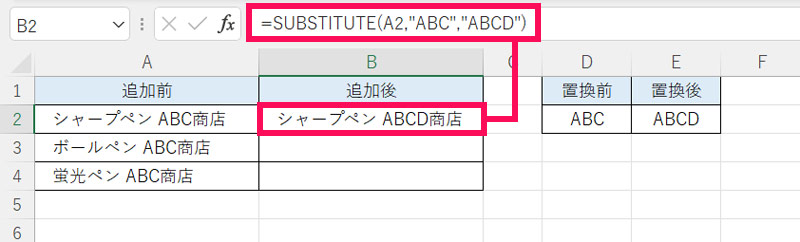
B2の右下の■をB4までドラッグして数式をコピーします。これで完了です。
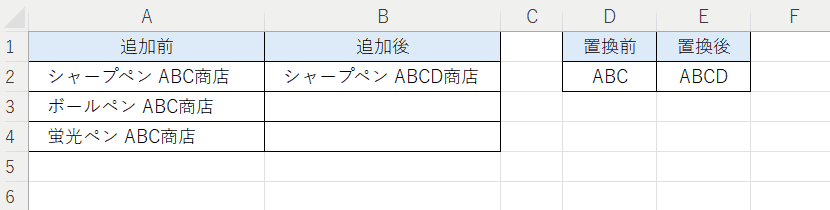
方法4:REPLACE関数を使う
特定の位置に文字を追加したい場合は、REPLACE関数を使う方法がおすすめです。
REPLACE関数(リプレイス関数)は、文字列中の指定された文字数の文字を別の文字に置き換える関数です。
REPLACE(文字列, 開始位置, 文字数, 置換文字列)
- 文字列(必須)
- 置き換えたい文字列を含む文字列を指定する。
- 開始位置(必須)
- 置き換えたい文字列が【文字列】の先頭から数えて何番目にあるか指定する。
- 文字数(必須)
- 置き換えたい文字列が【開始位置】から数えて何文字分か指定する。
- 置換文字列(必須)
- どのような文字列に置き換えるか指定する。
(例)A2~A4の3文字目と4文字目の間に「-」を追加したい。
B2に=REPLACE(A2,4,0,"-")と入力します。追加したい文字がD2に入力されている場合は、数式を=REPLACE(A2,3,0,$D$2)としてもOKです。
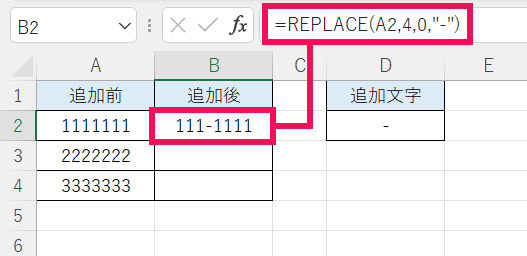
B2の右下の■をB4までドラッグして数式をコピーします。これで完了です。
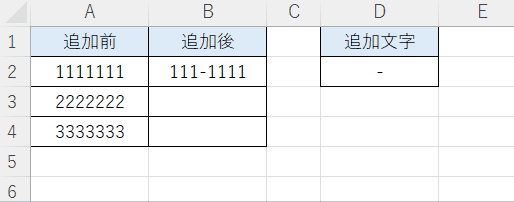
Excelで改行と文字を追加する方法
Excelで改行と文字を追加したい場合は、改行部分でCHAR関数を使いましょう。
CHAR関数(キャラクター関数)は、文字コードに対応する文字を返す関数です。
CHAR(文字コード)
- 文字コード(必須)
- 文字として表示したい文字コードを指定する。
「10」を指定すると改行を挿入できますが、改行を反映するには[Ctrl]+[1](フルキー)で「セルの書式設定」を表示し、「配置」タブの「折り返して全体を表示する」にチェックを入れる必要があります。
(例)B2~B4の先頭に「同じ行のA列の文字+改行」を追加したい。
C2に=A2&CHAR(10)&B2と入力します。
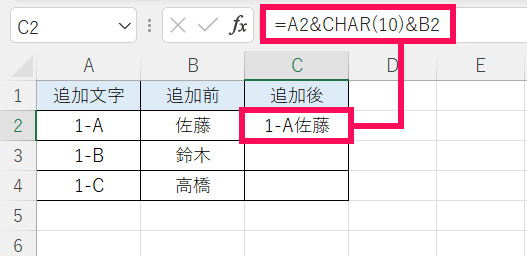
C2の右下の■をC4までドラッグして数式をコピーします。
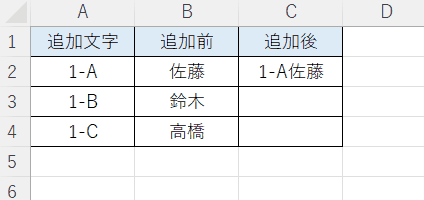
C2~C4を選択して「セルの書式設定」を表示し、「配置」タブ⇒「折り返して全体を表示する」にチェック⇒「OK」をクリックします。
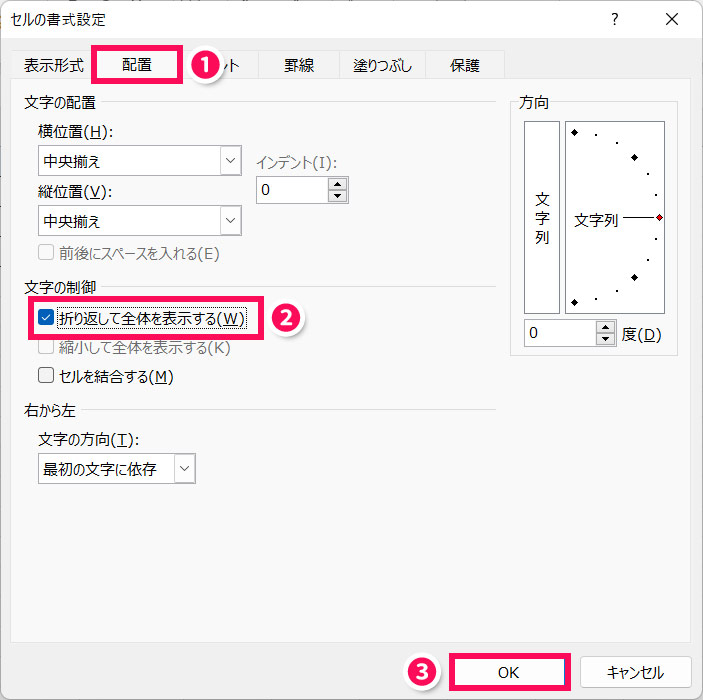
これでB2~B4の先頭に「同じ行のA列の文字+改行」が追加されます。
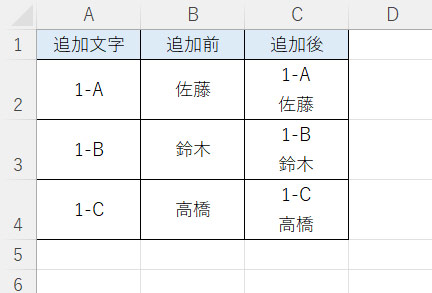
まとめ
今回は、Excelで先頭・途中・末尾に文字を追加する方法をご紹介しました。
先頭や末尾に文字を追加したい場合や、桁区切りの「,」を追加したい場合は、セルの書式設定を変更しましょう。その他には、「&」演算子、SUBSTITUTE関数、REPLACE関数を使う方法などがあります。CHAR関数を使えば改行の追加もできますよ。
複数のセルの内容を一つに結合したい場合は、以下の記事を参考にしてみてください。